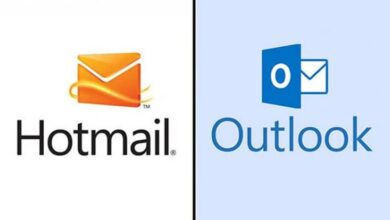كيفية استخدام وإنشاء قوالب بريد إلكتروني مجانية لـ Gmail بسهولة
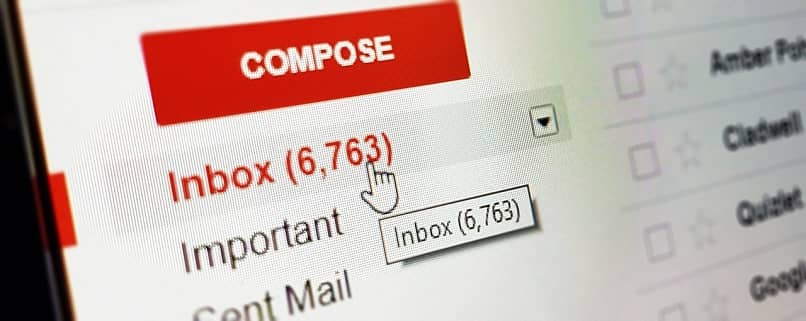
تعد قوالب البريد الإلكتروني أدوات قيمة يمكننا استخدامها في شركتنا أو أعمالنا. هو ملف HTML يمكن إعادة استخدامه عدة مرات بشكل افتراضي. لقد أثبت Gmail نفسه كأحد خدمات البريد الإلكتروني الأكثر استخدامًا في العالم؛ ولهذا السبب سنشرح اليوم كيفية استخدام وإنشاء قوالب البريد الإلكتروني لـ Gmail مجانًا وسهولة.
مزايا استخدام قوالب البريد الإلكتروني
تتمتع قوالب البريد الإلكتروني بالعديد من الفوائد، مثل تلك التي سنذكرها أدناه:
- الميزة الرئيسية لاستخدام القوالب هي أنه يمكنك توفير الوقت عند إرسال بريد إلكتروني؛ لن تضطر بعد الآن إلى كتابة نفس المحتوى عدة مرات، كل ما عليك فعله هو إضافة المستلم (المستلمين) وإرفاق ملف.
- إنها مثالية لتشغيل الحملات بشكل أسرع وأكثر دقة، لأنها تتضمن الكود الأساسي المكتوب.
- إنها تسمح لك بالحصول على تنسيق موحد لجميع رسائل البريد الإلكتروني الخاصة بك وبالتالي تجنب الأخطاء عند النسخ.
- إنها مثالية للحفاظ على مفهوم موحد للعلامة التجارية. على سبيل المثال، عندما يتعلق الأمر بالشعارات والرسومات وما إلى ذلك.
تعرف على كيفية استخدام وإنشاء قوالب البريد الإلكتروني لـ Gmail.
استخدام وإنشاء النماذج في Gmail إنه أمر سهل للغاية. ولا تحتاج إلى استثمار الكثير من الوقت وفي بضع خطوات فقط ستحقق ذلك؛ سنشرح كل خطوة لإرشادك بطريقة بسيطة جدًا:
خطوات استخدام وإنشاء القوالب في Gmail
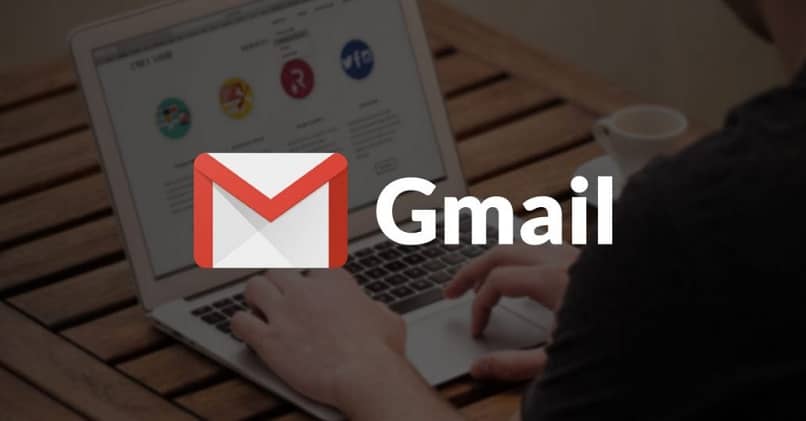
- الخطوة 1 : قم بتسجيل الدخول إلى حساب Gmail الخاص بك، كما تفعل عادةً.
- الخطوة 2 : بعد إدخال بريدك الإلكتروني، انتقل إلى أعلى اليسار وانقر على رمز الإعدادات.
- الخطوة 3 : في القائمة العلوية التي ستظهر، يجب عليك اختيار خيار ” الإعدادات المتقدمة “؛ هناك ستظهر لك سلسلة من الخيارات لتمكينها، ومن بينها خيار “القوالب”. ما عليك فعله هو تحديد خيار “تمكين”، ثم النقر على زر “حفظ” الموجود في الأسفل.
- الخطوة 4 : عند حفظ التغييرات، عليك فقط البدء في كتابة وتنسيق القالب الافتراضي الخاص بك؛ للقيام بذلك، عليك أن تختار خيار “الإنشاء”، كما لو كنت تريد كتابة رسالة جديدة.
- الخطوة 5 : عند الانتهاء من الكتابة وكل ما تريد تضمينه في هذا القالب، انتقل إلى القائمة التي تحتوي على رمز 3 نقاط رأسية؛ ستظهر قائمة منسدلة عليك فيها اختيار خيار “القالب”. ثم “حفظ المسودة كقالب” وأخيرًا ” حفظ كقالب جديد “.
- الخطوة 6: سيتم فتح نافذة منبثقة حيث يمكنك كتابة الاسم لتحديد هذا القالب والضغط على حفظ . سيكون هذا القالب جاهزًا للاستخدام الآن.
استفد من وقتك بشكل أفضل واستخدم القوالب الافتراضية
كما رأيت، فهي عملية بسيطة وسريعة يمكنك القيام بها في أي وقت. وبهذه الطريقة يمكنك الاستفادة الكاملة من ميزات Gmail وتوفير الوقت الثمين. يمكنك إنشاء عدة قوالب للتكيف مع كل حاجة معينة، وإذا لم يكن ذلك كافيًا، فيمكنك جدولة إرسال رسائل البريد الإلكتروني في Gmail.
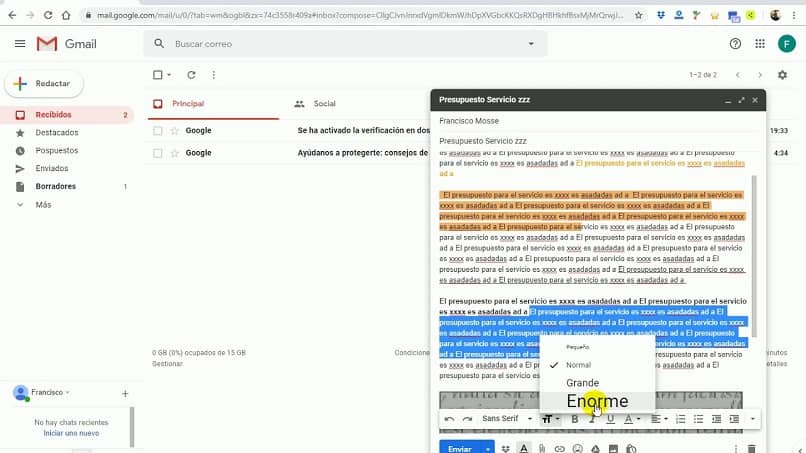
لاستخدام القوالب التي تم إنشاؤها عند إرسال رسالة جديدة. لكن يجب عليك الانتقال إلى القائمة السفلية المكونة من 3 نقاط رأسية؛ ومن خلال التمرير إلى خيار “القوالب” ستتمكن من رؤية جميع القوالب المحفوظة مسبقًا.
اختر التنسيق الذي ستستخدمه وسترى التنسيق الافتراضي على الفور. يمكنك إرفاق ملف وإدخال المستلم وبالتالي متابعة إرسال البريد الإلكتروني باستخدام قوالب Gmail.
يمكنك في أي وقت من الأوقات إرسال رسائل بريد إلكتروني عالية الجودة يمكن أن تترك انطباعًا جيدًا لدى عملائك. أو يكون لها تأثير كبير على حملاتك. الآن لديك خطوة بخطوة لاستخدام وإنشاء قوالب البريد الإلكتروني لـ Gmail بسهولة؛ والأفضل من ذلك كله هو أنه خيار مجاني تمامًا وعملي جدًا.